WhatsApp sendet keine Nachrichten: Effiziente Lösungen
Oct 15, 2025 • Filed to: Soziale Apps verwalten • Proven solutions
Seit 2009, dem Jahr der WhatsApp-Gründung, wird es weltweit zur Kommunikation verwendet. Bis zum heutigen Tag verwenden mehr als 1 Milliarde Nutzer WhatsApp täglich für Chats. Überall passieren jedoch Missgeschicke, weswegen WhatsApp häufig nicht einwandfrei läuft. Die meisten Smartphone-Nutzer, unabhängig von iOS oder Android, haben möglicherweise irgendwann das Problem erlebt, dass WhatsApp-Nachrichten nicht gesendet werden. In der Regel können eine unzureichende Internetverbindung, mangelnder Speicherplatz, eine nicht vollständige Installation oder das Blockieren durch einen bestimmten Kontakt die Ursache für ein solches Problem sein.
Nachdem wir nun die Gründe durchgegangen sind, müssen Sie sich nicht mehr darum kümmern, warum Ihre WhatsApp-Nachricht nicht gesendet wird. In diesem Artikel stellen wir die Tipps zur Fehlerbehebung vor, um den Fehler beim Senden von WhatsApp-Nachrichten auf iOS- und Android-Geräten zu beheben. Los geht's!
Teil 1: Fehlerbehebung bei WhatsApp, das keine Nachrichten auf dem iPhone sendet
Möchten Sie eine WhatsApp an Ihren Freund auf dem iPhone senden, haben aber das Problem „WhatsApp sendet keine Nachrichten“? Hier haben wir einige Methoden veranschaulicht, um dieses Problem zu beheben.
1. Prüfung der Netzwerkverbindung
Gewährleisten Sie, dass Sie mit einer aktiven Mobilfunk- oder WLAN-Verbindung verbunden sind. Sie können Ihre Netzwerkverbindung überprüfen, indem Sie in den „Einstellungen“ Ihres Telefons „Mobilfunkdaten“ aktivieren. Aktivieren Sie bei einer WLAN-Verbindung das WLAN und geben Sie das korrekte Passwort ein, um sich zu verbinden. Falls dies nicht klappt, versuchen Sie einfach, die Internetverbindung (unabhängig davon, ob es sich um WLAN oder Mobilfunkdaten handelt) auszuschalten und warten Sie anschließend 10 Sekunden. Schalten Sie es an und überprüfen Sie, ob es läuft.
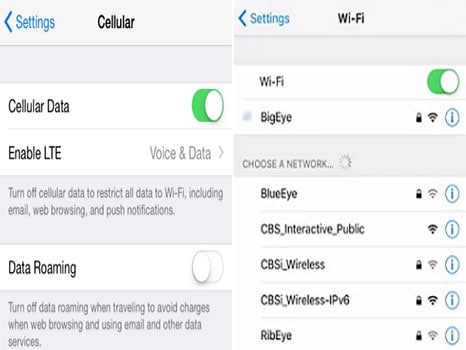
2. iPhone neu starten
Nachdem Sie Ihre Netzwerkverbindung sichergestellt haben und das Problem beim Nachrichtenversand weiterhin besteht, versuchen Sie einen Neustart Ihres iPhones. Dies könnte eine hervorragende und einfachste Lösung darstellen, da kleinere Störungen beim Neustart Ihres Geräts einfach behoben werden.
Halten Sie die Seitentaste oder die obere Taste beim iPhone 8 und früher gedrückt, bis der Schieberegler erscheint. Schieben Sie den Regler, um das iPhone auszuschalten.
Halten Sie beim iPhone X die „Seite“- und die „Lautstärke“-Taste gleichzeitig lange gedrückt; Drücken Sie die Taste fest, bis der Schieberegler erscheint.
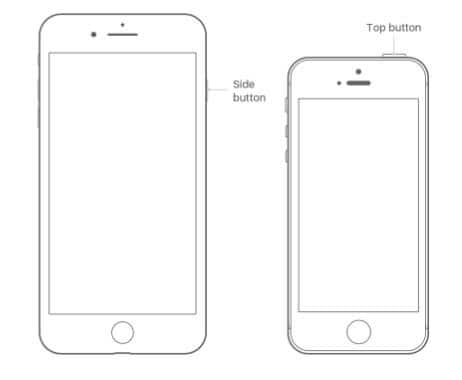
3. Geben Sie etwas Speicherplatz aus dem iPhone-Speicher frei
Löschen Sie unerwünschte Dateien und Anwendungen von Ihrem iPhone. Navigieren Sie dazu zu „Einstellungen“ und wählen Sie dann die Registerkarte „Allgemein“. Klicken Sie auf der Registerkarte „Allgemein“ auf die Registerkarte „Nutzung/iPhone-Speicher“ und gehen Sie zu „Speicher verwalten“. Löschen Sie alle unnötigen Dateien.
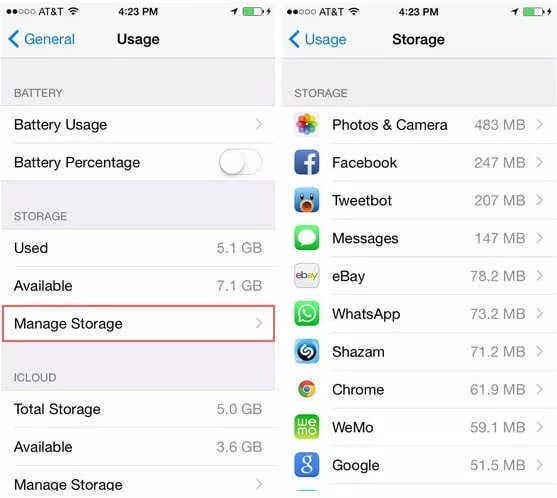
4. WhatsApp neu installieren
Wenn nichts funktioniert, ist es am einfachsten, WhatsApp auf Ihrem iPhone neu zu installieren. Stellen Sie vor der Neuinstallation sicher, dass Sie ein Backup haben. Um es neu zu installieren, tippen und halten Sie das WhatsApp-Symbol, bis es wackelt. Tippen Sie anschließend zur Bestätigung auf „Löschen“.
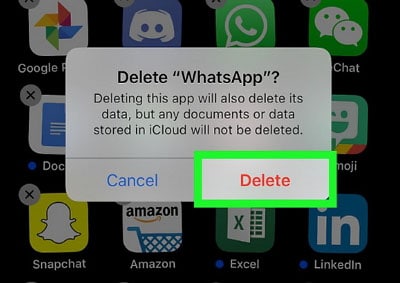
Gehen Sie zum Installieren zum „App Store“ und suchen Sie nach der App. Installieren Sie es und richten Sie WhatsApp ein.
5. iPhone zurücksetzen
Falls das Problem, dass die WhatsApp-Nachricht nicht gesendet wird, weiterhin besteht, ist die letzte Möglichkeit, Ihr iPhone zurückzusetzen. Besondere Erwähnung: Die Daten werden gelöscht, nachdem Sie diese Methode angewendet haben. Probieren Sie dies nur aus, wenn Sie ein Backup haben oder sich damit sicher fühlen. Gehen Sie dazu zu „Einstellungen“ und suchen Sie die Option „Allgemein“. Tippen Sie auf „Zurücksetzen“ und wählen Sie dann „Alle Inhalte und Einstellungen löschen“ aus.
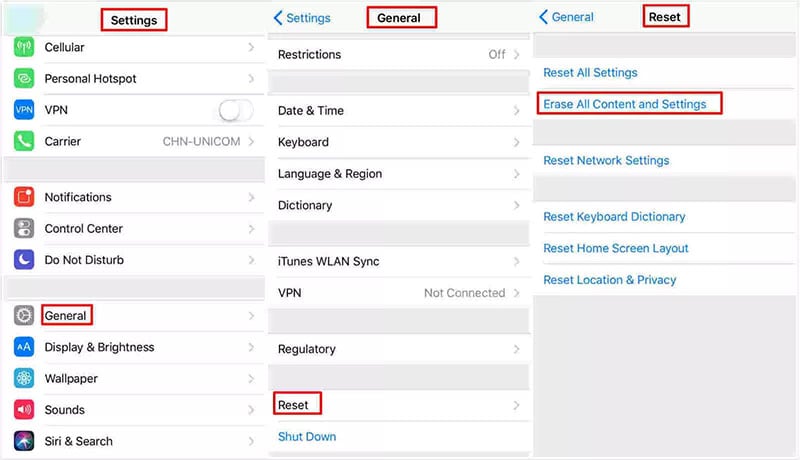
Teil 2: Fehlerbehebung bei WhatsApp, das keine Nachrichten auf Android sendet
Wie iPhone-Benutzer meldeten auch Android-Benutzer den Fehler „WhatsApp-Nachricht wird nicht gesendet“. Erfahren Sie, wie Sie dies beheben können, indem Sie die unten beschriebenen Schritte ausführen.
1. Verbindung überprüfen
Ähnlich wie bei iPhones müssen Sie zuerst das Internet überprüfen. Stellen Sie sicher, dass Ihr Gerät entweder mit „WLAN“ verbunden ist oder „Mobile Daten“ aktiv ist. Manchmal werden Nachrichten aufgrund einer instabilen Verbindung nicht zugestellt. Versuchen Sie auch, wie oben beschrieben, die Internetverbindung zu deaktivieren und zu aktivieren.
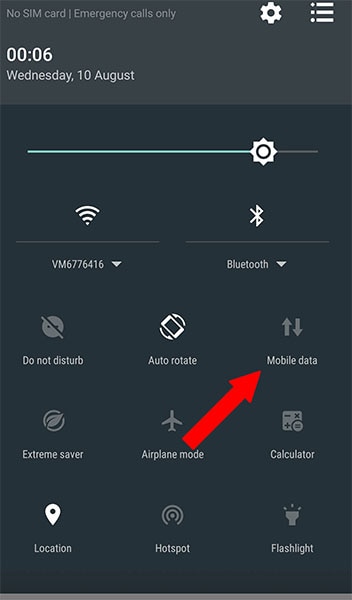
2. Cache leeren
Danach empfehlen wir Ihnen, die zwischengespeicherten WhatsApp-Daten aus dem Speicher Ihres Mobilteils zu befreien. Öffnen Sie dazu „Einstellungen“, wählen Sie „Apps“ und öffnen Sie „Apps verwalten“. Suchen und öffnen Sie WhatsApp, tippen Sie auf die Registerkarte „Speicher“, und löschen Sie schließlich die Daten. und starten Sie Ihr Gerät neu.
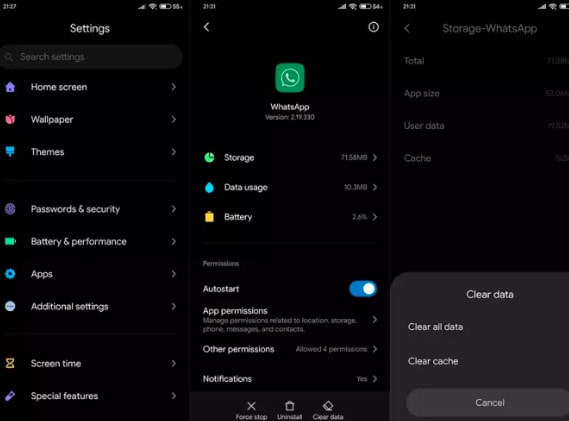
3. Starten Sie Ihr Android-Telefon neu
Starten Sie Ihr Telefon neu, wenn das Problem nicht behoben wird. Schalten Sie es aus, warten Sie etwa 30 Sekunden und schalten Sie dann das Telefon ein.
4. WhatsApp neu installieren
Um dies zu bewerkstelligen, sichern Sie zunächst Ihre WhatsApp-Daten lokal und entfernen anschließend die App. Um zu deinstallieren, halten Sie das „WhatsApp-Symbol“ gedrückt. Es erscheint eine Deinstallationsoption, die Sie auswählen sollen. Um die Installation vorzunehmen, gehen Sie zum Play Store, suchen nach WhatsApp und installieren es. Überprüfen Sie korrekt, um sicherzustellen, dass eine ordnungsgemäße Kommunikation gewährleistet ist. .
Teil 3: Effiziente Lösung zum Backup & Wiederherstellen von WhatsApp: Dr.Fone - WhatsApp Transfer
Wenn Sie WhatsApp sichern und wiederherstellen möchten, kann Dr.Fone - WhatsApp Transfer eine Lösung dafür sein. Ein intelligentes Sicherungs- und Wiederherstellungstool für Ihr Android- und iOS-Gerät, um tatsächlich Platz zu sparen! Damit kann jeder WhatsApp schnell und sicher mit einer einfachen Schnittstelle extrahieren und übertragen. Nicht nur WhatsApp, Sie können Dr.Fone - WhatsApp Transfer bei der Datenübertragung, Sicherung und Wiederherstellung Ihres Wehcat-, Viber-, Kik-, Line-Chats einschließlich Anhängen einfach und flexibel verwenden.
Das Beste an dem Tool ist, dass es Ihnen hilft, eine Vorschau Ihres Backups anzuzeigen und Sie es jederzeit wiederherstellen können. Hier erfahren Sie, wie Sie damit Backups und Wiederherstellungen durchführen können.
Anleitung: So funktioniert Dr.Fone - WhatsApp Transfer
Die Schritte zum Sichern und Wiederherstellen von Daten für iPhone- und Android-Geräte sind gleich.
Sichern Sie WhatsApp-Nachrichten auf iPhone und Android mit einem Klick
Schritt 1: Laden Sie das Tool herunter und starten Sie es
Laden Sie zunächst das Dr.Fone - WhatsApp Transfer-Tool herunter und installieren Sie es auf Ihrem PC. Führen Sie es aus und klicken Sie auf die Registerkarte „WhatsApp Übertragen“, die Sie auf der Hauptoberfläche sehen können.

Schritt 2: Option auswählen
Wählen Sie nun im linken Bereich die Registerkarte "WhatsApp" und gehen Sie zu "WhatsApp-Mitteilungen sichern".

Schritt 3: Verbinden Sie das Gerät mit Ihrem PC
Schließen Sie Ihr Gerät mit einem USB-/Lightening-Kabel an Ihren PC an. Dr.Fone scannt und erkennt Ihr verbundenes iOS-/Android-Gerät automatisch. Sobald es erkannt wurde, beginnt es von selbst, ein Backup zu erstellen.

Schritt 4: Sicherungsdateien
Sie werden benachrichtigt, sobald die Sicherung erfolgreich abgeschlossen wurde. Klicken Sie neben der Datei auf die Schaltfläche "Anzeigen", um sie zu überprüfen.

Stellen Sie das WhatsApp-Backup mit einem Klick auf Ihrem Smart-Gerät wieder her
Befolgen Sie diese Schritte, um alle Ihre vertraulichen WhatsApp-Daten wiederherzustellen.
Schritt 1: Wählen Sie die richtige Option
Beginnen Sie wie oben beschrieben, d.h. starten Sie das Programm und wählen Sie „WhatsApp Übertragen“ aus der Hauptoberfläche. Wählen Sie im linken Bereich "WhatsApp" und wählen Sie die Registerkarte "WhatsApp-Nachrichten auf iOS-Gerät wiederherstellen".
Schritt 2: Geräteanschluss
Nachdem Sie nun die gewünschte Registerkarte ausgewählt haben, verwenden Sie einfach das Kabel (Lightening für iOS und USB für Android), um Ihr Gerät mit dem PC zu verbinden. Sie werden alle auf dem Bildschirm aufgelisteten Sicherungsdateien bemerken.

Schritt 3: WhatsApp-Nachricht wiederherstellen
Wählen Sie die gewünschte Sicherungsdatei und klicken Sie dann auf „Weiter“, um mit der direkten Wiederherstellung auf dem Gerät fortzufahren.
Sie können auch die Sicherungsdateien auswählen und öffnen. Wählen Sie die benötigten aus und stellen Sie sie selektiv wieder her. Klicken Sie auf "Auf Gerät wiederherstellen" und Sie können loslegen.

















Julia Becker
staff Editor